Uklanjanje igara za Windows 7. Kako ukloniti standardne igre
Standardne Windows igre ne zauzimaju puno prostora, oko 20 MB, ali ako ih ne igrate ili ne želite da vaše dijete provodi vrijeme igrajući ih, zašto ih onda spremati na disk? Postoji samo jedan razlog zašto ih još uvijek niste izbrisali - ne znate kako to učiniti.
Trebat će vam
- Računalo s Windows operativnim sustavom
- Računalni miš
upute
Trebat će vam
- - Windows XP;
- - Windows XP instalacijski disk.
upute
- Kako dodati ili ukloniti standardne igre u sustavu Windows XP
Svaka verzija operacijskog sustava Windows ima nekoliko standardnih igara. Oni teže malo, ne utječu na rad sustava, ali ponekad odvraćaju korisnike od obavljanja korisnih zadataka. Da se to ne dogodi, bolje ih je ukloniti. Sada ćemo pogledati kako ukloniti standardne igre.
Dakle, instalirali ste Windows 7 i odlučili ukloniti sve nepotrebne programe i aplikacije iz sustava. Dobro mjesto za početak su razne ugrađene značajke za zabavu u sustavu Windows koje ubijaju vrijeme i ne donose nikakvu korist.
Otvorite upravljačku ploču. Postavite opciju Pogled na Velike ikone. Pronađite odjeljak Programi i značajke i proširite ga. 
Pronađite stavku "Uključi/isključi komponente" u izborniku s lijeve strane i idite na nju. Pričekajte da se formira lista.
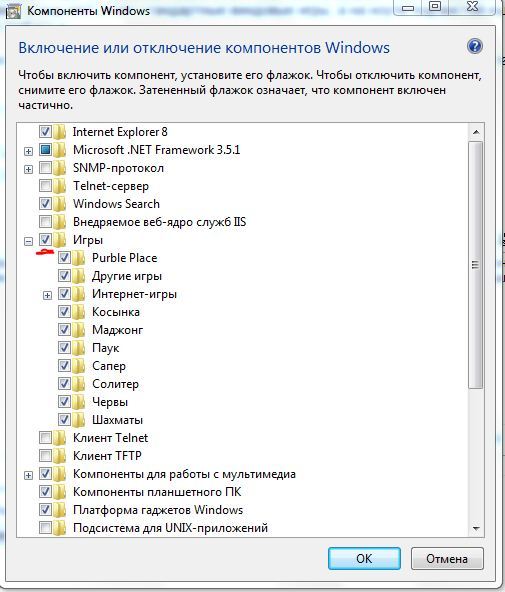 Pronađite odjeljak "Igre" među komponentama - bit će označen kvačicom.
Pronađite odjeljak "Igre" među komponentama - bit će označen kvačicom.
Možete ukloniti sve igre iz sustava odjednom poništavanjem odgovarajuće stavke ili onemogućiti samo pojedinačne aplikacije.
Morate učiniti isto u ranijim verzijama sustava Windows. Na primjer, u XP-u trebate proći kroz "Upravljačku ploču" do odjeljka "Dodaj ili ukloni programe", gdje odaberete "Instaliraj komponente sustava Windows".  Zatim pronađite podstavku "Standardni programi" i odaberite odjeljak "Igre". Uključi/isključi pojedinačne komponente vrši se označavanjem/isključivanjem kućice i spremanjem promjena.
Zatim pronađite podstavku "Standardni programi" i odaberite odjeljak "Igre". Uključi/isključi pojedinačne komponente vrši se označavanjem/isključivanjem kućice i spremanjem promjena.
Potpuno uklanjanje
Ako sigurno znate da vam ideja o vraćanju Windows 7 igara nikada neće doći na pamet, možete ih potpuno ukloniti iz sustava. Da biste to učinili, morate koristiti uređivač registra, koji se poziva naredbom "regedit" unesenom kroz izbornik "Pokreni". 
Pokrenite uređivač registra i idite na HKEY_LOCAL_MACHINE\SOFTWARE\Microsoft\Windows\CurrentVersion\GameUX\Games.  Vidjet ćete nekoliko podmapa, od kojih je svaka odgovorna za pokretanje određene aplikacije za igranje.
Vidjet ćete nekoliko podmapa, od kojih je svaka odgovorna za pokretanje određene aplikacije za igranje.
Katalozi imaju alfanumeričke nazive, pa je na prvi pogled teško razumjeti njihovu svrhu. Ako se želite riješiti svih aplikacija za zabavu, jednostavno izbrišite sve postojeće direktorije - desnom tipkom miša kliknite i odaberite "Izbriši".
Da biste vidjeli koja je mapa odgovorna za koju aplikaciju, proširite direktorij i pogledajte vrijednost parametra “ConfigApplicationPath”. Ovdje na kraju adrese nalazi se naziv igre.  Na taj način možete u potpunosti ukloniti igru s računala bez mogućnosti oporavka. standardnim sredstvima Windows.
Na taj način možete u potpunosti ukloniti igru s računala bez mogućnosti oporavka. standardnim sredstvima Windows.
Standardne Windows igre ne zauzimaju puno prostora, oko 20 MB, ali ako ih ne igrate ili ne želite da vaše dijete provodi vrijeme igrajući ih, zašto ih onda spremati na disk? Postoji samo jedan razlog zašto ih još uvijek niste izbrisali - ne znate kako to učiniti.
Trebat će vam
- Računalo s Windows operativnim sustavom
- Računalni miš
upute
Pritisnite gumb "Start" i u kartici "Postavke" odaberite "Upravljačka ploča".
U izborniku s lijeve strane pronađite ikonu "Instaliraj komponente sustava Windows". Aktivirajte ga.
Označite okvir na samom dnu popisa, pored retka "Standardni i pomoćni programi".
Pritisnite gumb "Sastav".
U izborniku koji se otvori odaberite “Igre” i kliknite “U redu”, a zatim “Dalje”. Igre će biti izbrisane.
Ne možete izbrisati sve igre, već samo nekoliko ili samo jednu. Da biste to učinili, kada na popisu odaberete "Igre", kliknite gumb "Sastav". Vidjet ćete popis igara instaliranih na vašem računalu prema zadanim postavkama i moći ćete označiti samo one koje treba ukloniti.
Uklanjanje pasijansa "" u operacijskom sustavu Windows XP nije najčešća operacija, ali se može izvesti standardnim OS alatima i ne zahtijeva korištenje dodatnog softvera trećih strana.

Trebat će vam
- -Windows XP-
- - Windows XP instalacijski disk.
upute
Umetnite disketu za pokretanje sustava Windows Xp u pogon.
Pritisnite gumb "Start" da pozovete glavni izbornik sustava i idite na stavku "Upravljačka ploča" da biste izvršili operaciju deinstalacije standardne igre Solitaire.
Odaberite odjeljak "Dodaci i uslužni programi" u dijaloškom okviru "Čarobnjak za komponente sustava Windows" koji se otvori i kliknite gumb "Komponente".
Označite okvir Igre za instaliranje svih standardnih igara i kliknite OK za izvršenje naredbe. Potvrdite primjenu odabranih promjena klikom na gumb "Dalje".
Poništite okvir Igre i koristite potvrdne okvire željenih igara na popisu kako biste instalirali neke od standardnih ponuđenih igara. Pritisnite U redu za potvrdu odabira, potvrdite naredbu ponovnim klikom na U redu i primijenite odabrane promjene klikom na Dalje.
Poništite okvir Igre i kliknite U redu za uklanjanje svih standardnih igara. Pritisnite gumb "Dalje" za potvrdu operacije.
Poništite okvir "Igre" i okvir "Klondike" na popisu igara, ostavljajući potvrdne okvire svih ostalih igara netaknutima, kako biste uklonili samo igru "Klondike" pasijans. Pritisnite U redu da potvrdite svoj odabir, kliknite ponovo isti gumb da biste izvršili naredbu i potvrdite da su vaše promjene primijenjene klikom na Dalje.
Obratite pozornost na pozadinu potvrdnog okvira: bijela pozadina znači da su sve standardne igre instalirane, siva pozadina simbolizira da je instalirana jedna ili više igara. Koraci za brisanje odabrane standardne igre ostaju nepromijenjeni.
Neke komponente i programi operacijskog sustava Windows su bezvremenski. Uz oslobađanje svake nova verzija programeri ne samo da su ih zadržali, već su ih i poboljšali i dopunili. A jedna od ovih komponenti uključuje standardne igre u sustavu Windows 7.
Ali zamislimo situaciju: Kupili ste potpuno novo prijenosno računalo ili računalo i otkrili da u operativnom sustavu nema standardnih igara. Ponekad to doista može biti slučaj, jer Windows 7 Starter i Home base igre nisu instalirane. Ali ako imate drugačiji OS, ne morate brinuti. U pravilu, za verzije OS-a kao što su Professional i Enterprise one su jednostavno onemogućene.
A ono što je onemogućeno uvijek se može omogućiti. Štoviše, programeri su se poboljšali izgled igre i dodao nešto novo.
Prvo idite na izbornik Start i idite na karticu "Upravljačka ploča".
Otvara se novi prozor u kojem odabiremo stavku "Programi".

Sada u odjeljku "Programi i značajke" slijedite vezu.

Čekamo nekoliko sekundi i u prozoru koji se otvori potvrdite okvir pored stavke "Igre". Klikom na “+” pored nje možete vidjeti koje će igre biti uključene; ako vam neke od njih ne trebaju, samo poništite okvir pored nepotrebne igre i neće se uključiti. Plavi kvadrat koji se pojavljuje pored stavke "Igre" znači da su igre djelomično odabrane. Za spremanje postavki kliknite na gumb "OK".

Pričekajte da Windows završi instalaciju.
Postoji još jedan način za omogućavanje standardnih igara u sustavu Windows 7, koji je po mom mišljenju brži i lakši.
Pritisnite “Start” i upišite u polje za pretraživanje “Uključuje se ili...”, početak fraze je sasvim dovoljan, zatim odaberite stavku "Uključivanje ili isključivanje Windows značajki".

Otvorit će se poznati prozor u koji stavljamo potrebne potvrdne okvire i pritisnemo gumb "OK" za spremanje postavki.

to je sve - kako omogućiti standardne igre u sustavu Windows 7 shvatili smo. Sada ćete vidjeti mapu "Igre" u izborniku "Start".

